1.安装 visual studio 2022 选择c++
2.下载opencv 并解压,放到 E:\
添加环境变量
E:\opencv\build\bin
E:\opencv\build\x64\vc16\bin
E:\opencv\build\x64\vc16\lib
3.安装 Clion 并打开,进入设置
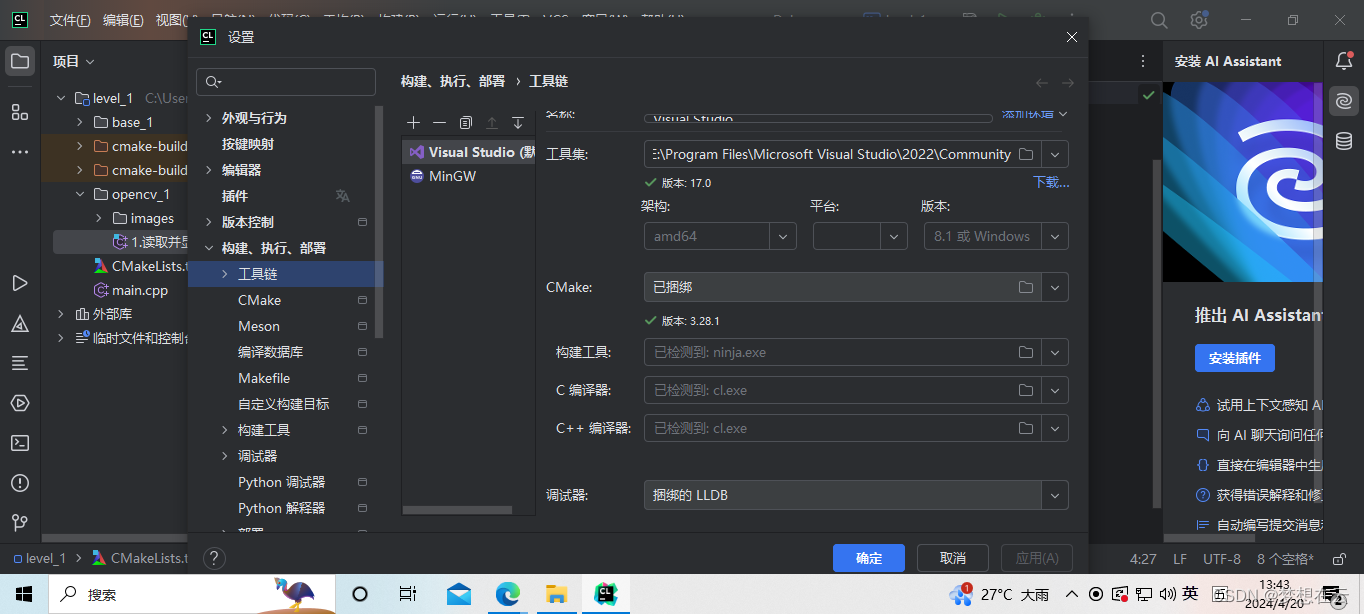
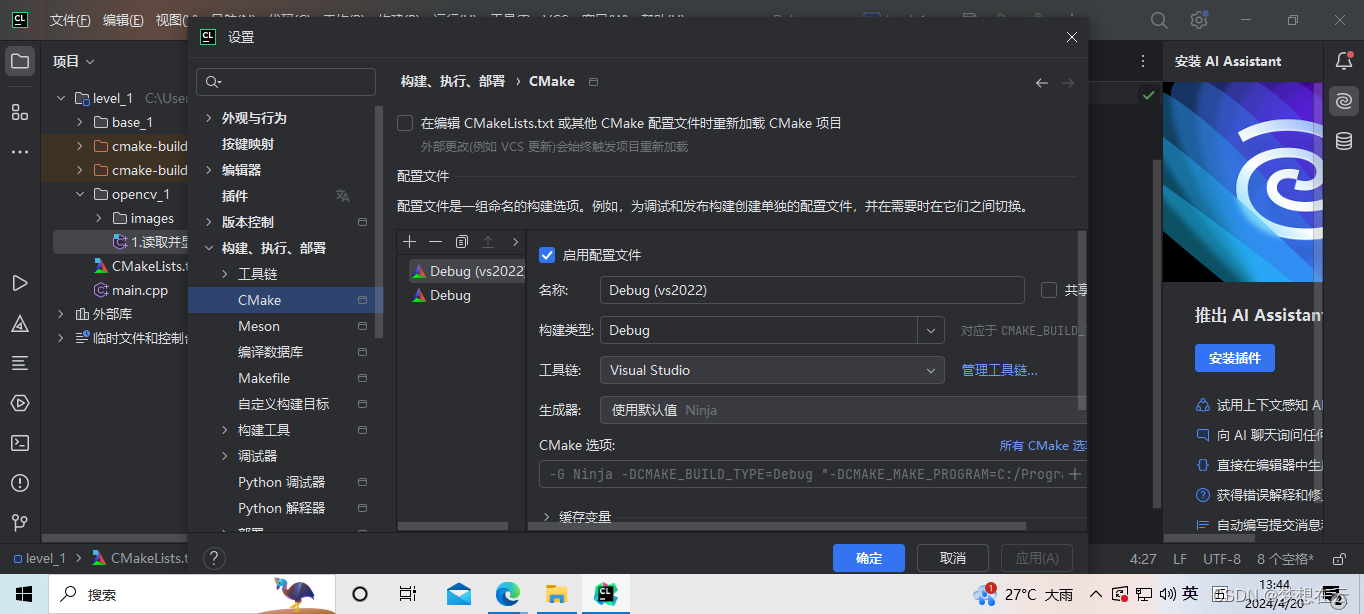 新建工程
新建工程
CPP
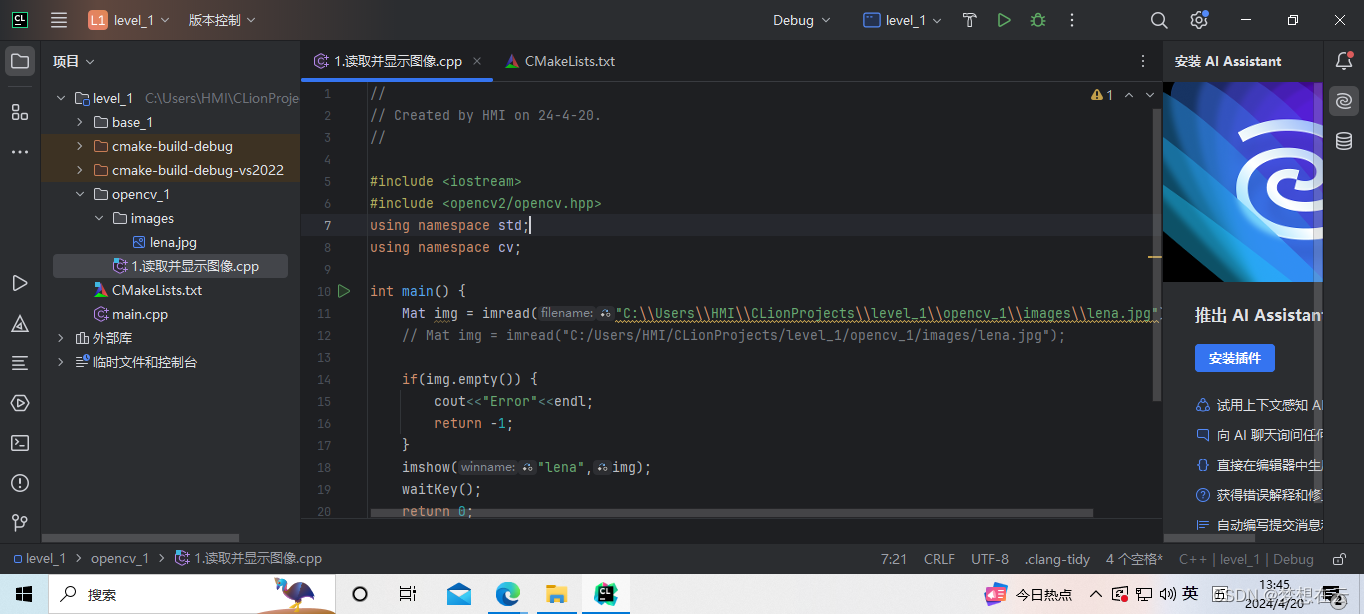 CMakeLists.txt
CMakeLists.txt
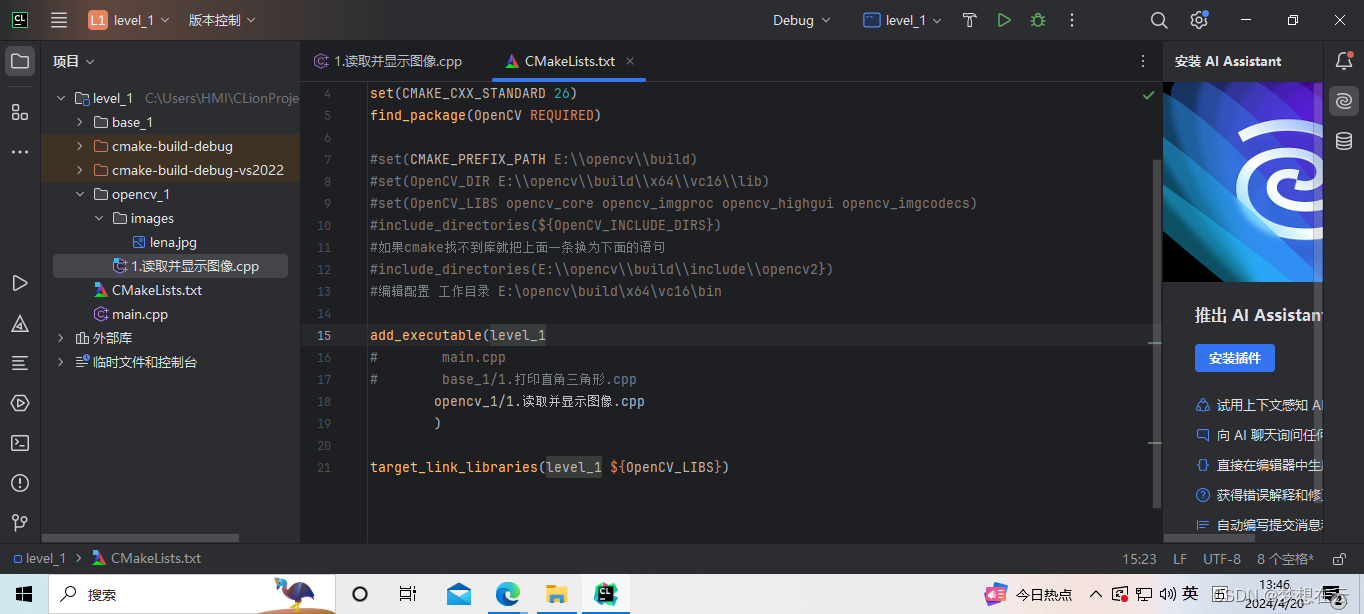
//
// Created by MOSES on 24-4-20.
//
#include <iostream>
#include <opencv2/opencv.hpp>
using namespace std;
using namespace cv;
int main() {
Mat img = imread("C:\\Users\\HMI\\CLionProjects\\level_1\\opencv_1\\images\\lena.jpg");
// Mat img = imread("C:/Users/HMI/CLionProjects/level_1/opencv_1/images/lena.jpg");
if(img.empty()) {
cout<<"Error"<<endl;
return -1;
}
imshow("lena",img);
waitKey();
return 0;
}cmake_minimum_required(VERSION 3.28)
project(level_1)# 项目名称
set(CMAKE_CXX_STANDARD 26)
find_package(OpenCV REQUIRED)
#set(CMAKE_PREFIX_PATH E:\\opencv\\build)
#set(OpenCV_DIR E:\\opencv\\build\\x64\\vc16\\lib)
#set(OpenCV_LIBS opencv_core opencv_imgproc opencv_highgui opencv_imgcodecs)
#include_directories(${OpenCV_INCLUDE_DIRS})
#如果cmake找不到库就把上面一条换为下面的语句
#include_directories(E:\\opencv\\build\\include\\opencv2})
#编辑配置 工作目录 E:\opencv\build\x64\vc16\bin
add_executable(level_1
# main.cpp
# base_1/1.打印直角三角形.cpp
opencv_1/1.读取并显示图像.cpp
)
target_link_libraries(level_1 ${OpenCV_LIBS})完毕





















 4985
4985











 被折叠的 条评论
为什么被折叠?
被折叠的 条评论
为什么被折叠?








